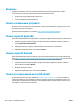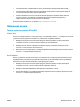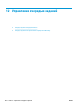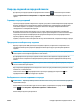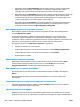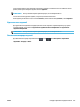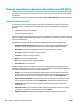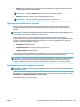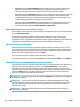HP DesignJet T2500 MFP Series - User Guide
Введение
Отправляйте задания на печать с различных мобильных устройств и практически с любого
местоположения. Существует два основных способа мобильной печати:
●
прямая печать при подключении к одной сети;
●
печать с помощью электронной почты.
Печать с мобильных устройств
Вы можете печатать прямо через операционную систему своего мобильного устройства, если оно и
принтер подключены к одной сети.
Дополнительные сведения см. на странице http://www.hp.com/go/designjetmobility.
Печать через ОС Apple iOS
При использовании iOS печать осуществляется через Airprint. Версия ОС должна быть не ниже iOS 7.0.
1. Откройте документ или фотографию, которые необходимо отправить на печать, и нажмите
кнопку Совместное использование.
2. Проведите пальцем по экрану, чтобы появилась кнопка «Печать», и нажмите ее.
3. Проверьте параметры печати, затем нажмите Печать.
Печать через ОС Android
При использовании ОС Android установите и запустите приложение HP Print Service App через Google
Play (https://play.google.com/store/apps/details?id=com.hp.android.printservice&hl=en), если оно еще не
установлено на вашем устройстве. Версия ОС должна быть не ниже Android KitKat 4.4.
1. Откройте документ или фотографию, которые необходимо отправить на печать, и нажмите
значок «Меню» и выберите Печать.
2. Выберите принтер из списка.
3. Проверьте параметры печати, затем нажмите Печать.
Печать по электронной почте (HP ePrint)
Если на принтере включены веб-службы (см. Настройка веб-служб на стр. 22), можно отправлять
задания на принтер по электронной почте. Просто проверьте меню веб-служб или меню ePrint, где
указан адрес электронной почты принтера, затем отправьте файл, который следует напечатать, на
этот адрес эл. почты в качестве вложения.
102 Глава 11 Мобильная печать RUWW